10.08.2015
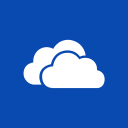 Microsoft постоянно работает над развитием своего облачного сервиса OneDrive, перенося и совмещая с ним некоторые приложения (например, MS Office), интегрируя клиента в операционную систему (при чем, с каждым разом все глубже) и проводя всевозможные акции для бесплатного расширения доступного пользователю места. Microsoft постоянно работает над развитием своего облачного сервиса OneDrive, перенося и совмещая с ним некоторые приложения (например, MS Office), интегрируя клиента в операционную систему (при чем, с каждым разом все глубже) и проводя всевозможные акции для бесплатного расширения доступного пользователю места.
С общей схемой и принципом работы сервиса вы можете познакомиться здесь, а целью данной статьи является попытка рассказать вам как правильно настроить синхронизацию OneDrive в Windows 10.
Сразу после загрузки операционной системы, значок OneDrive вы заметите в области уведомлений, слева, возле часов (иное название – системный трей). Значок приложения представляет собой два облака, наложенных друг на друга.

Для того, чтобы приступить к настройке OneDrive, необходимо кликнуть правой кнопкой мыши по этому значку и выбрать пункт "Параметры".

В первом открывшемся окне вы можете отказаться от использования сервиса OneDrive, сняв галочку "Автоматически запускать OneDrive при входе в Windows". После следующей перезагрузки системы значка в области уведомления не будет.

Но нас интересует несколько другая цель, поэтому переходим на закладку "Выбор папок" и нажимаем одну единственную кнопку "Выбрать папки".

Как видно из снимка экрана ниже, на выбор предоставляется возможность включения либо отключения синхронизации любой папки, расположенной у меня в облаке.

Если убрать галочку "Синхронизировать все файлы и папки в OneDrive", то таким образом вы вообще отключите все синхронизацию, а чем вас предупредит система.
Однако, теперь у вас появится возможность выбрать для синхронизации только интересующие вас папки, в данном случае это папка "Фотографии" и "Скрипты GW".

На самом деле функцию синхронизации стоит отключать в случае, если у вас ограниченное лимитированное подключение к сети Интернет или очень низкая скорость соединения. Во всех остальных случаях, функция синхронизации не только делают удобным доступ к вашим файлам практически с любого устройства, но и зачастую спасает от потери данных в случае внезапного отказа жесткого диска или какого-либо другого сбоя.
|




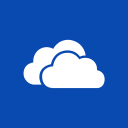 Microsoft постоянно работает над развитием своего облачного сервиса OneDrive, перенося и совмещая с ним некоторые приложения (например, MS Office), интегрируя клиента в операционную систему (при чем, с каждым разом все глубже) и проводя всевозможные акции для бесплатного расширения доступного пользователю места.
Microsoft постоянно работает над развитием своего облачного сервиса OneDrive, перенося и совмещая с ним некоторые приложения (например, MS Office), интегрируя клиента в операционную систему (при чем, с каждым разом все глубже) и проводя всевозможные акции для бесплатного расширения доступного пользователю места.



